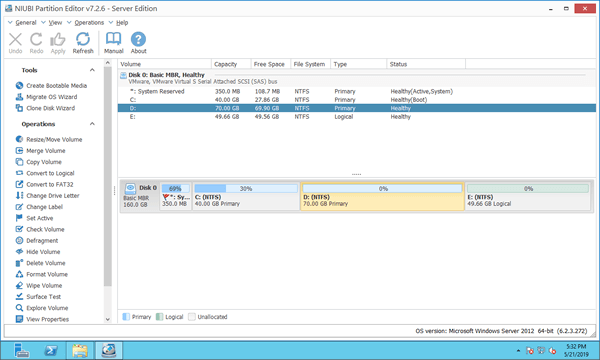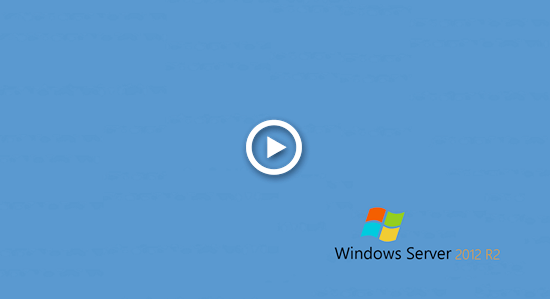Viele Serveradministratoren müssen die Größe der Betriebssystempartition ändern, nachdem der Server eine Zeit lang gelaufen ist. Zum Beispiel: Die Betriebssystempartition wird voll, also möchten sie sie vergrößern. Auf einigen anderen Servern ist viel freier Speicherplatz in der Betriebssystempartition vorhanden, aber auf Laufwerk D: wird der Speicherplatz knapp, sodass sie das Betriebssystemvolume verkleinern möchten, um Laufwerk D oder die systemreservierte Partition zu erweitern. Dieser Artikel stellt vor, wie man die Betriebssystempartition in Windows Server 2012 R2 ohne Datenverlust in der Größe ändert/verkleinert/erweitert.

Betriebssystempartition mit der Server 2012 Datenträgerverwaltung in der Größe ändern
Wie bei der vorherigen Version verfügt Windows Server 2012 über die Funktionen „Volume verkleinern“ und „Volume erweitern“ im Datenträgerverwaltungs-Tool. „Volume verkleinern“ kann NTFS-Partitionen nach links verkleinern und einen Teil des freien Speicherplatzes auf der rechten Seite in nicht zugewiesenen Speicherplatz umwandeln. „Volume erweitern“ kann NTFS-Partitionen mit angrenzendem nicht zugewiesenem Speicherplatz auf der rechten Seite erweitern.
Drücken Sie Windows und X auf der Tastatur und klicken Sie dann in der Liste auf Datenträgerverwaltung.
Wie man die Betriebssystempartition in Server 2012 R2 verkleinert:
- Klicken Sie mit der rechten Maustaste auf Laufwerk C: und wählen Sie Volume verkleinern.
- Klicken Sie auf Verkleinern, um mit dem maximal verfügbaren Speicherplatz zu verkleinern, oder geben Sie selbst einen kleineren Betrag ein.
Wie man die Betriebssystempartition in Server 2012 R2 erweitert:
- Klicken Sie mit der rechten Maustaste auf Laufwerk C: und wählen Sie Volume erweitern.
- Klicken Sie einfach auf „Weiter“ bis „Fertig stellen“ im Popup-Fenster „Assistent zum Erweitern von Volumes“.
Es ist sehr einfach, das Betriebssystemvolume in Server 2012 R2 über die Datenträgerverwaltung zu verkleinern und zu erweitern. Dieses integrierte Tool hat jedoch einige Einschränkungen.
- Die Funktion „Volume verkleinern“ kann eine Partition nicht nach rechts verkleinern und nicht zugewiesenen Speicherplatz auf der linken Seite erstellen.
- Nur NTFS-Partitionen werden unterstützt.
- „Volume erweitern“ kann nicht zugewiesenen Speicherplatz nicht mit nicht angrenzenden oder rechts davon befindlichen Partitionen zusammenführen.
- Wenn die rechts angrenzende Partition D logisch ist, kann „Volume erweitern“ die Betriebssystempartition auch nach dem Löschen nicht erweitern.
Kurz gesagt, die Datenträgerverwaltung von Server 2012 kann Ihnen nur helfen, das Betriebssystemlaufwerk zu verkleinern, um auf der rechten Seite ein neues Volume zu erstellen, oder das Betriebssystemlaufwerk durch Löschen der rechts angrenzenden Partition zu erweitern.
Betriebssystempartition verkleinern, um Laufwerk D zu erweitern
Egal, ob Sie das Betriebssystemvolume verkleinern möchten, um D zu erweitern, oder das Betriebssystemvolume durch Verkleinern von D erweitern möchten, die Datenträgerverwaltung von Server 2012 kann Ihnen nicht helfen. Daher benötigen Sie Software von Drittanbietern wie NIUBI Partition Editor.
Im Vergleich zur integrierten Datenträgerverwaltung ist NIUBI Partition Editor wesentlich leistungsfähiger:
- Sowohl NTFS- als auch FAT32-Partitionen werden unterstützt.
- Beim Verkleinern einer Partition kann nicht zugewiesener Speicherplatz entweder links oder rechts erstellt werden.
- Partitionen mit nicht zugewiesenem Speicherplatz auf beiden Seiten können in einem Schritt erweitert werden.
- Nicht zugewiesener Speicherplatz kann verschoben und mit einer nicht angrenzenden Partition auf derselben Festplatte zusammengeführt werden.
- Es hilft Ihnen auch beim Zusammenführen, Kopieren, Konvertieren, Defragmentieren, Bereinigen, Ausblenden, Scannen von Partitionen usw.
Herunterladen NIUBI Partition Editor und Sie sehen alle Festplattenpartitionen mit Struktur und anderen Informationen im Hauptfenster.
Sehen Sie sich das Video an, wie Sie die Betriebssystempartition unter Server 2012 R2 in der Größe ändern, um ein anderes Volume zu erweitern:
Betriebssystempartition durch Verkleinern eines anderen Volumes erweitern
In den meisten Fällen möchten Serveradministratoren das Betriebssystemvolume ohne Datenverlust erweitern. NIUBI Partition Editor kann andere Partitionen verkleinern, um freien Speicherplatz zu erhalten, unabhängig davon, ob sie angrenzend sind oder nicht.
Sehen Sie sich das Video an, wie Sie die Betriebssystempartition in Windows Server 2012 R2 erweitern:
Betriebssystemlaufwerk mit einer anderen Festplatte erweitern
Auf einigen Servern gibt es kein anderes Volume auf derselben Festplatte. Auf wenigen Servern ist in anderen Partitionen nicht genügend freier Speicherplatz vorhanden. Wenn Sie die Betriebssystempartition durch Übernahme von Speicherplatz von einer anderen separaten Festplatte vergrößern möchten, ist dies mit keiner Partitionierungssoftware möglich.
Stattdessen müssen Sie die Festplatte mit NIUBI Partition Editor auf eine größere klonen. Das Betriebssystemvolume (und andere Partitionen) kann mit dem zusätzlichen Speicherplatz erweitert werden. Sehen Sie sich das Video an, wie das geht:
Es wird empfohlen, nach dem Klicken auf „Übernehmen“ die Option zum Ausschalten des Computers auszuwählen. Ersetzen Sie nach Abschluss des Klonvorgangs die kleine Festplatte oder ändern Sie das BIOS, um von der großen Festplatte zu booten.